
Zawartość
Wiele telefonów Samsung ma funkcję o nazwie Nie przeszkadzać, która umożliwia użytkownikowi blokowanie powiadomień w określonych ramach czasowych. Jeśli nie możesz się doczekać, aby uniknąć powiadomień w ciągu dnia, np. Podczas snu, najłatwiej to zrobić, włączając tryb Nie przeszkadzać.
Dowiedz się, jak korzystać z trybu Nie przeszkadzać, znanego również jako DND, poniżej.
Włączanie trybu Nie przeszkadzać
Wykonaj poniższe czynności, aby włączyć tryb Nie przeszkadzać w telefonie Samsung.
- Otwórz aplikację Ustawienia.
Z ekranu głównego stuknij Aplikacje, a następnie znajdź Ustawienia. Panel szybkich ustawień można również otworzyć, przesuwając dwoma palcami od góry do dołu ekranu.
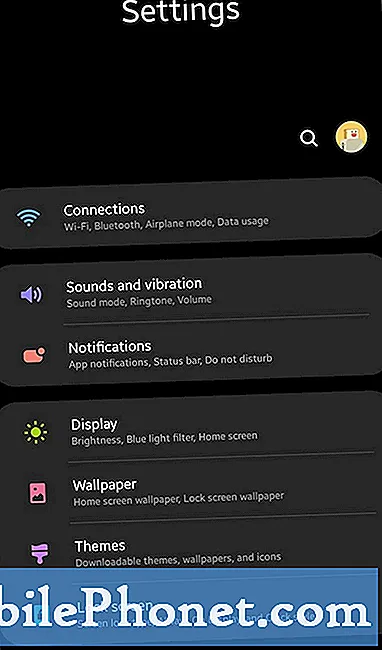
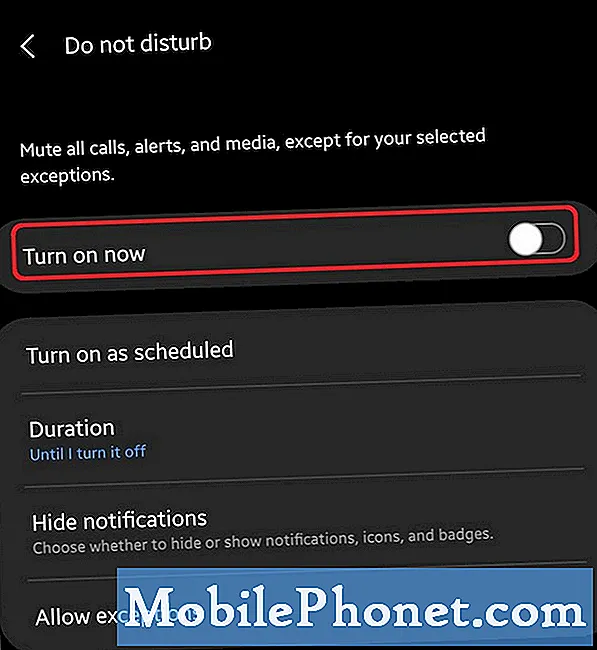
Aby ustawić wyjątki, wszystko, co musisz zrobić, to otworzyć aplikację Ustawienia, jak powyżej, i najpierw włączyć DND. Następnie w dolnej części sekcji Nie przeszkadzać możesz dotknąć Zezwalaj na wyjątki.
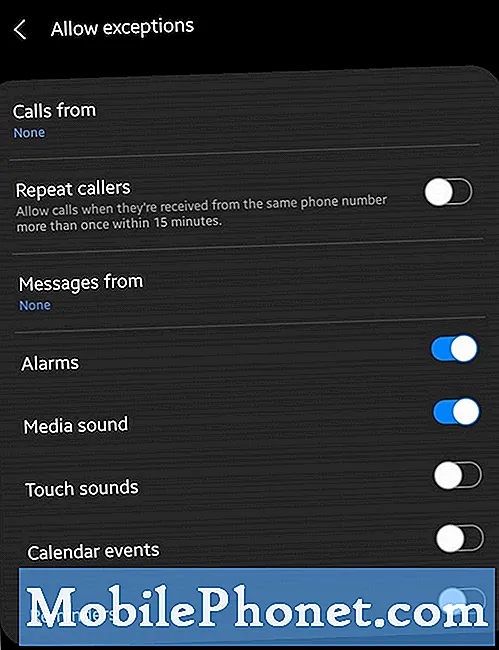
Istnieje wiele dostępnych opcji, z którymi możesz wchodzić w interakcje, a każda z nich oznacza:
- Połączenia od: Wybierz, czyje połączenia będą powodować odtwarzanie dźwięku lub wibracji powiadomienia. Wybierz Wszystkie, Tylko kontakty, Tylko ulubione kontakty lub Brak.
- Powtarzaj rozmówców: Jeśli w ciągu 15 minut odbierzesz więcej niż jedno połączenie z tego samego numeru, połączenie będzie możliwe.
- Wiadomości od: Wybierz, czyje wiadomości będą powodować odtwarzanie dźwięku lub wibracji powiadomienia. Wybierz Wszystkie, Tylko kontakty, Tylko ulubione kontakty lub Brak.
- Alarmy: Zezwalaj na dźwięki i wibracje powiadomień dla alarmów. Ta funkcja zostanie włączona automatycznie. Zdecydowanie zalecamy pozostawienie tej opcji aktywnej.
- Dźwięk multimedialny: Wybierz, czy chcesz zezwolić na powiadomienia z aplikacji, które odtwarzają muzykę lub filmy.
- Dźwięk dotykowy: Wybierz, czy zezwalać na aplikacje, które reagują na dotyk po dotknięciu ekranu.
- Wydarzenia w kalendarzu: Zezwalaj na dźwięki i wibracje powiadomień o wydarzeniach i zadaniach Kalendarza.
- Przypomnienia: Zezwalaj na przypomnienia z aplikacji, które je obsługują.
Włączanie harmonogramu
Tak jak możesz dodawać wyjątki, istnieje również opcja łatwego ustawiania określonego przedziału czasu, w którym DND samoczynnie się włącza i wyłącza.
Aby skorzystać z harmonogramu, najpierw włącz tryb Nie przeszkadzać. Następnie stuknij suwak obok Włącz zgodnie z planem. Możesz wybrać Spanie jeśli chcesz aktywować DND podczas godzin snu. Następnie możesz dostosować harmonogram według własnego uznania, wybierając swój Czas rozpoczęcia i Koniec czasu. Gdy skończysz, nie zapomnij nacisnąć Zapisać przycisk na dole.

Alternatywnie możesz również utworzyć nowy harmonogram, dotykając ikony Plus znak w prawym górnym rogu.
Sugerowane czytanie:
- Jak włączyć tryb debugowania USB Galaxy Note10
- Jak włączyć tryb programisty Galaxy Note10
Uzyskaj od nas pomoc
Masz problemy z telefonem? Zapraszamy do kontaktu za pomocą tego formularza. Postaramy się pomóc. Tworzymy również filmy dla tych, którzy chcą postępować zgodnie z instrukcjami wizualnymi. Odwiedź naszą stronę Youtube, aby rozwiązać problemy.


